
php editor Xigua が答えを提供します: Win11 グループ ポリシー エディターを開けないという問題が発生した場合は、次の解決策を試すことができます。まず、グループ ポリシー エディターがインストールされているかどうかを確認します。インストールされていない場合は、コントロール パネルの [プログラムと機能] オプションからインストールできます。次に、管理者としてシステムにログインしていることを確認します。次に、「ファイル名を指定して実行」ウィンドウを開き、「gpedit.msc」コマンドを入力して、グループ ポリシー エディターが正常に開けるかどうかを確認します。それでも開けない場合は、システム ファイルが破損している可能性があります。システムの復元を使用するか、オペレーティング システムを再インストールしてみてください。問題が解決しない場合は、テクニカル サポートに連絡するか、関連フォーラムから助けを求めることをお勧めします。
win11 グループ ポリシー エディターを開けない場合の対処方法:
方法 1:
1. まず、システムがホーム バージョンではないことを確認する必要があります。 。
2. win11システムの家庭版にはグループポリシー機能がないためです。
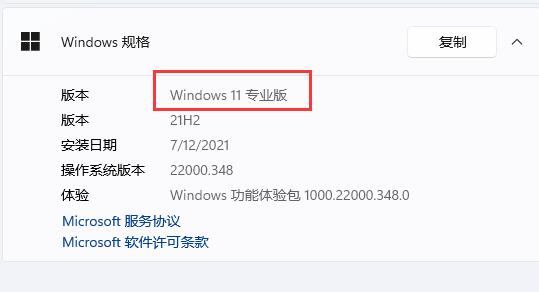
方法 2:
1. まずキーボードの「Win R」を押して「ファイル名を指定して実行」を開きます。
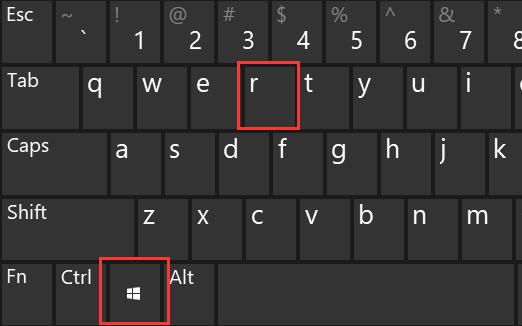
2. 次に、「regsvr32 gpedit.dll」と入力し、Enter キーを押して登録グループ ポリシーを確認します。
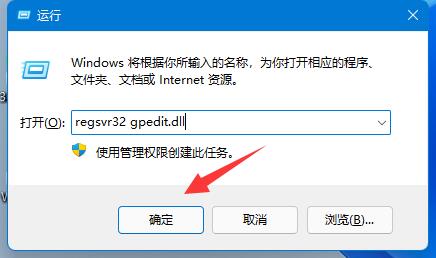
#3. 登録が完了したら、「regedit」と入力して Enter キーを押し、登録フォームを開きます。
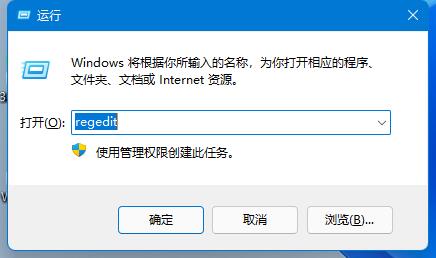
4. 次に、「Computer\HKEY_CURRENT_USER\Software\Policies\Microsoft\MMC」パスを入力します。
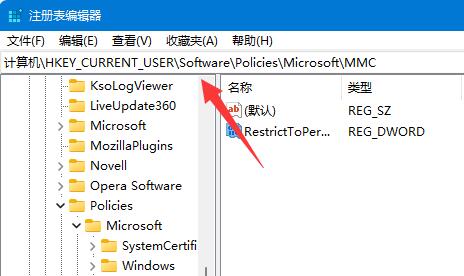
5. 次に、ダブルクリックして「RestrictToPermittedSnapins」値を開き、「0」に変更して保存します。
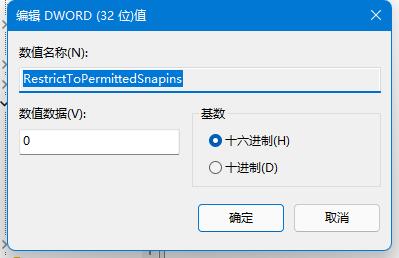
以上がWin11 グループ ポリシー エディターを開けない場合はどうすればよいですか?の詳細内容です。詳細については、PHP 中国語 Web サイトの他の関連記事を参照してください。